如何在Excel中插入和删除页眉,页脚和页眉图片?
您是否需要在打印的工作簿中插入页码以及作者名,当前日期和文件名? Microsoft Excel的 页眉页脚 命令可以帮助您轻松地在每个打印页面顶部或底部的页眉或页脚中显示信息。 您还可以在标题中添加一些图片,例如公司的徽标等。
插入工作簿信息(工作簿名称,工作表名称,用户名等)作为页眉和页脚
轻松将多张图片/图像插入Excel中的单元格
通常,图片会插入 Excel 中的单元格上方。但是Excel的Kutools 导入图片 该实用程序可以帮助Excel用户将每张图片/图像批量插入单个单元格中,如下图所示。
使用页眉和页脚工具插入页眉和页脚
您可以按照以下步骤在Excel中轻松插入页眉和页脚。
1。 点击 插页 > 页眉页脚 激活 页眉和页脚工具 在功能区。
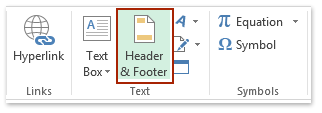
2.转到“页眉和页脚工具”下的“设计”标签,然后选择所需的任何类型的页眉或页脚广告。 在我们的例子中,我们点击 设计 > 标题 > 机密,1年11月2016日,第1页。 看截图:

请注意: 您还可以根据需要在“页眉”或“页脚”框中键入自定义页眉或页脚。 看截图:

插入工作簿信息(工作簿名称,工作表名称,用户名等)作为页眉和页脚
如果您安装了Kutools for Excel,您可以轻松快速插入当前工作簿的信息作为页眉或页脚。,例如工作簿名称,工作表名称,工作簿的保存路径,用户名等。请执行以下操作:
Kutools for Excel - 包含 300 多个 Excel 基本工具。 享受全功能 30 天免费试用,无需信用卡! 现在下载!
1。 点击 企业 > 工作簿 > 插入工作簿信息.
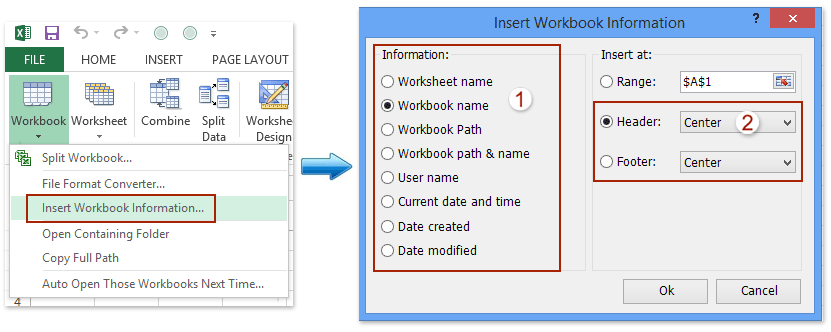
2.在打开的“插入工作簿信息”对话框中,请检查当前工作簿的信息之一。 资讯 部分,检查 标题 or 页脚 选项和指定的页眉/页脚位置,然后单击 Ok 按钮。 见上面的截图:
现在,指定的工作簿信息立即作为页眉或页脚插入。
Kutools for Excel - 使用 300 多种基本工具增强 Excel 功能。 享受全功能 30 天免费试用,无需信用卡! 立即行动吧!
在页眉或页脚中插入图片或徽标
有时您希望在每个打印页面的工作表顶部显示一些图像,例如公司徽标或其他图像。 您可以按照以下步骤进行操作:
1。 点击 插页 > 页眉页脚 激活页眉和页脚工具。
2.在页眉节或页脚节中选择位置,然后单击 设计 > 图片。 看截图:

2.现在出现插入图片,请根据需要选择图片来源。 在我们的示例中,我们选择 从一个文件 选项,然后单击 浏览 按钮。 看截图:
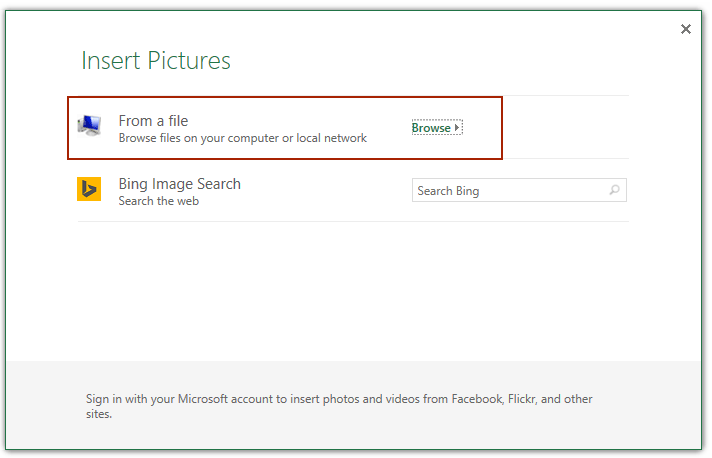
请注意: 如果您使用的是Excel 2010或更早版本,则不会显示此对话框。 请跳过此步骤。
3.在“插入图片”对话框中,请搜索并选择要作为页眉或页脚插入的指定徽标或图像,然后单击“插入”按钮。 看截图:

4.现在,&[Picture]的文本字符串插入到页眉或页脚中。 单击活动工作表中的任何单元格,您将看到徽标或图像已作为页眉或页脚插入。 看截图:

备注:插入图片页眉/页脚后,可以通过选择图片页眉或页脚,单击 设计 > 格式 图片,然后在设置图片格式对话框中进行格式化。 看截图:
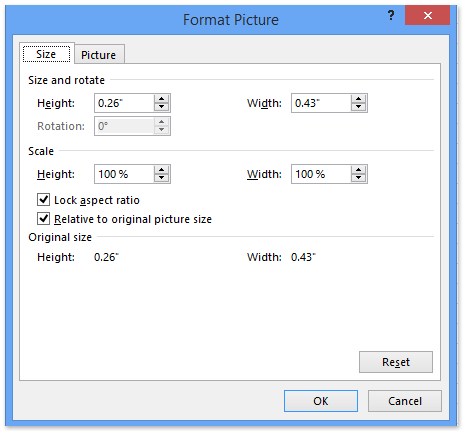
删除任何类型的页眉或页脚
如果要从工作表中删除页眉,可以将光标放在页眉/页脚的插入位置,然后单击 设计 > 标题 (或 页脚)> 没有 下 页眉和页脚工具。 删除页脚也是如此。
演示:插入工作簿信息作为页眉和页脚
最佳办公生产力工具
| 🤖 | Kutools 人工智能助手:基于以下内容彻底改变数据分析: 智能执行 | 生成代码 | 创建自定义公式 | 分析数据并生成图表 | 调用 Kutools 函数... |
| 热门特色: 查找、突出显示或识别重复项 | 删除空白行 | 合并列或单元格而不丢失数据 | 不使用公式进行四舍五入 ... | |
| 超级查询: 多条件VLookup | 多值VLookup | 跨多个工作表的 VLookup | 模糊查询 .... | |
| 高级下拉列表: 快速创建下拉列表 | 依赖下拉列表 | 多选下拉列表 .... | |
| 列管理器: 添加特定数量的列 | 移动列 | 切换隐藏列的可见性状态 | 比较范围和列 ... | |
| 特色功能: 网格焦点 | 设计图 | 大方程式酒吧 | 工作簿和工作表管理器 | 资源库 (自动文本) | 日期选择器 | 合并工作表 | 加密/解密单元格 | 按列表发送电子邮件 | 超级筛选 | 特殊过滤器 (过滤粗体/斜体/删除线...)... | |
| 前 15 个工具集: 12 文本 工具 (添加文本, 删除字符,...) | 50+ 图表 类型 (甘特图,...) | 40+ 实用 公式 (根据生日计算年龄,...) | 19 插入 工具 (插入二维码, 从路径插入图片,...) | 12 转化 工具 (小写金额转大写, 货币兑换,...) | 7 合并与拆分 工具 (高级组合行, 分裂细胞,...) | ... 和更多 |
使用 Kutools for Excel 增强您的 Excel 技能,体验前所未有的效率。 Kutools for Excel 提供了 300 多种高级功能来提高生产力并节省时间。 单击此处获取您最需要的功能...

Office Tab 为 Office 带来选项卡式界面,让您的工作更加轻松
- 在Word,Excel,PowerPoint中启用选项卡式编辑和阅读,发布者,Access,Visio和Project。
- 在同一窗口的新选项卡中而不是在新窗口中打开并创建多个文档。
- 每天将您的工作效率提高50%,并减少数百次鼠标单击!

